Uloženie nastavení aplikácie Word je nevyhnutné na to, aby mal užívateľ rýchly prístup ku konfigurácii, ktorá sa často používa počas práce. V tomto ohľade sú staršie verzie softvéru Microsoft Office oveľa pohodlnejšie, pretože majú zabudovanú funkciu ukladania, ale pri práci v balíku Office 2007 a novších verziách sa musíte uchýliť k inštalácii ďalších aplikácií.
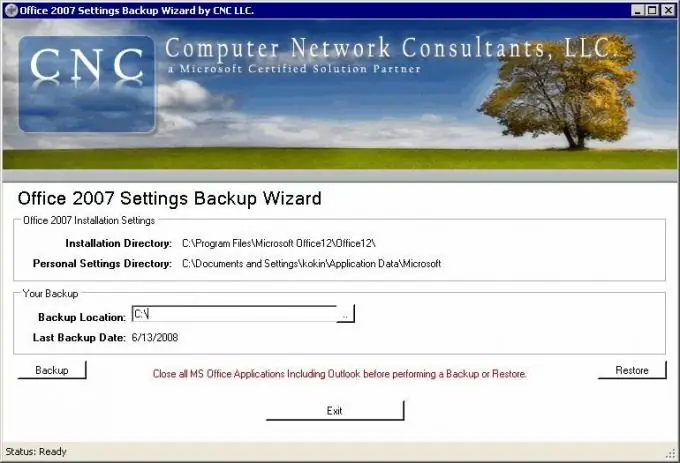
Nevyhnutné
- - NET Framework 2.0;
- - Program konzultantov v oblasti počítačových sietí.
Inštrukcie
Krok 1
Zistite, ktorá verzia balíka MS Office je nainštalovaná vo vašom počítači. Ak to chcete urobiť, otvorte jednu z jej aplikácií a v okne, ktoré sa zobrazí pri štarte, uvidíte, aký rok vydania je tam napísaný. Môžete sa tiež pozrieť v ponuke nainštalovaných programov na názov aplikácie, ktorá by mala obsahovať potrebné informácie.
Krok 2
Ak máte v počítači nainštalovanú verziu programu Microsoft Office Word 2003, použite príkaz „Sprievodca nastavením balíka Office 2003“. To platí aj pre staršie verzie aplikácie. Potom postupujte podľa jednoduchých pokynov ponuky v novom okne, ktoré sa zobrazí, a uložte nastavenia konfigurácie programu, ktoré k nim potrebujete, aby ste k nim mohli rýchlo získať prístup.
Krok 3
Neskoršie vydania softvéru Microsoft Office, bohužiaľ, túto pohodlnú funkciu nepodporujú, takže ak máte niektorý z nich nainštalovaný, uložte si nastavenia programu Word pomocou programov tretích strán.
Krok 4
Stiahnite a nainštalujte si program Office 2007 Settings Backup Wizard Pro. Najlepšie to urobíte tak, že navštívite webovú stránku výrobcu počítačových sieťových konzultantov. Upozorňujeme, že ak chcete, aby táto aplikácia fungovala a fungovala správne, je potrebné pripojenie na internet. Túto funkciu vykonávajú aj iné programy, ale tento konkrétny softvérový produkt je oficiálnym vývojom partnera spoločnosti Microsoft, vďaka čomu je najvhodnejší pre všetky funkcie balíka MS Office.
Krok 5
Otvorte program. Uvidíte okno, do ktorého môžete uložiť nastavenia použité pri práci s Wordom. Ak to chcete urobiť, vyberte priečinok v programe, ktorý ich chcete uložiť, a kliknite na tlačidlo Zálohovať. Ak chcete obnoviť hodnoty konfiguračných parametrov, kliknite na tlačidlo Obnoviť.






